
iCloud.com’daki Aygıt Bul’da Kayıp Modu’nu Kullanma
Kayıp Modu; iPhone, iPad, iPod touch, Mac veya Apple Watch’unuzu kilitlemenizi sağlayarak başkalarının kişisel bilgilerinize erişmesini önler. iCloud.com’daki Aygıt Bul uygulamasında Kayıp Modu’nu açabilirsiniz.
Kayıp Modu’nu kullanmak için iCloud için sistem gereksinimleri başlıklı Apple Destek makalesinde listelenen minimum sistem gereksinimlerini karşılayan bir aygıt gerekir.
Aygıt Bul uygulamasına giriş yapmak için icloud.com/find adresine gidin.
Kayıp Modu’nu kullandığınızda veya kaybolan bir aygıtı kilitlediğinizde ne olur?
Apple Kimliği e-posta adresinize bir onay e-postası gönderilir.
Aygıtın kayıp olduğunu ve sizinle nasıl iletişime geçilebileceğini belirten bir mesaj oluşturabilirsiniz.
iPhone, iPad, iPod touch, Mac ve Apple Watch aygıtınız, mesaj veya bildirim aldığınızda ya da herhangi bir alarm çaldığında uyarı görüntülemez veya ses çalmaz. Aygıtınız, telefon aramalarını ve FaceTime aramalarını almaya devam eder.
iPhone, iPad, iPod touch ve Apple Watch aygıtınızın mevcut konumunun yanı sıra konumundaki değişiklikleri de görürsünüz.
Geçerli aygıtlar için ödeme kartları ve diğer hizmetler askıya alınır.
Kayıp Modu’nu açma veya aygıtı kilitleme
iCloud.com’daki Aygıt Bul’da Aygıtlar listesinden Kayıp Modu’na geçirmek istediğiniz aygıtı seçin.
Kayıp Olarak İşaretle’ye dokunun.
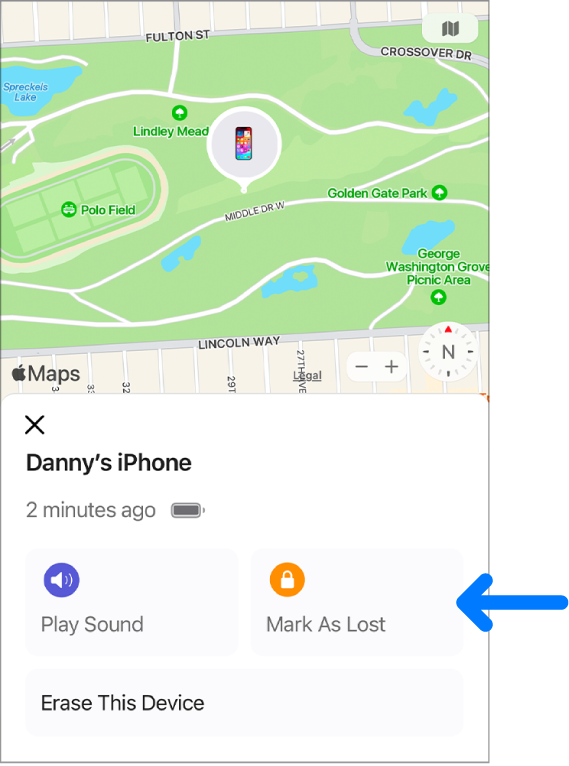
Şunları göz önünde bulundurarak ekrana gelen talimatları takip edin:
Parola: iPhone, iPad, iPod touch veya Apple Watch’unuzda parola ayarlanmışsa aygıtın kilidinin açılması için parola girilmesi gerekir. Yoksa şimdi bir parola oluşturmanız istenir. Intel tabanlı bir Mac’i kilitliyorsanız Mac’te ayarlanmış bir parolanız olsa bile sayısal bir parola oluşturmanız gerekir. Bu parola, normal parolanızdan farklıdır ve yalnızca Mac’inizi Aygıt Bul ile kilitlerken kullanılır.
Aile Paylaşımı: Bir aile üyesinin iPhone, iPad veya iPod touch’ını Kayıp Modu’na geçirmeye çalışıyorsanız ve aygıtta bir parola ayarlanmamışsa o kişinin Apple Kimliği parolasını bu aygıtta girmeniz gerekir. Bir aile üyesinin Mac’ini kilitlemeye çalışıyorsanız o kişinin Apple Kimliği parolasını bu aygıtta girmeniz gerekir.
İletişim bilgileri: Telefon numarası girmeniz istenirse size ulaşılabilecek bir numara girin. Mesaj girmeniz istenirse aygıtın kaybolduğunu veya sizinle nasıl temasa geçileceğini belirten bir mesaj yazmak isteyebilirsiniz. Numara ve mesaj, aygıtın Kilitli ekranında görünür.
Not: Parolanızı unutursanız veya kaybolmadan önce Mac’inizde EFI firmware parolası ayarlar, ardından siler ve sonra Mac’inizi bulursanız kilidi devre dışı bırakmak için aygıtınızı yetkili bir onarım merkezine götürmeniz gerekebilir.
Aygıt listesine dönmek için şu düğmeye dokunun:
 .
.
Kayıp bir aygıttaki iletişim bilgilerinizi değiştirme
iPhone, iPad, iPod touch veya Apple Watch’unuzu kayıp olarak işaretledikten sonra iletişim bilgilerinizi güncelleyebilirsiniz.
iCloud.com’daki Aygıt Bul’da, Aygıtlar listesinden Kayıp Modu’ndaki iPhone, iPad, iPod touch veya Apple Watch’u seçin.
Kayıp Modu’na dokunun, bilgileri değiştirin ve Değişiklikleri Kaydet’e dokunun.
Aygıt listesine dönmek için şu düğmeye dokunun:
 .
.
iPhone, iPad, iPod touch veya Apple Watch’ta Kayıp Modu’nu kapatma
iCloud.com’daki Aygıt Bul’da, Aygıtlar listesinden Kayıp Modu’ndaki aygıta dokunun.
Önce Kayıp Modu’na, ardından Kayıp Modunu Kapat’a ve Kayıp Modunu Durdur’a dokunun.
Aygıta parolanızı girerek de Kayıp Modu’nu kapatabilirsiniz. iPhone’unuzda Çalınan Aygıt Koruması’nı açtıysanız Face ID veya Touch ID’yi kullanmanız gerekebilir.
Not: Aygıtınızı Kayıp Modu’na geçirdiğinizde askıya alınan kartlarınız varsa (Apple Pay için kredi veya banka kartları, öğrenci kimlik kartları veya Hızlı Geçiş kartları), Kayıp Modu’nu kapatıp iCloud’a tekrar giriş yaptığınızda bu kartları kullanmaya devam edebilirsiniz.
Parolayı kurtarma ve Mac’inizin kilidini açma
Intel tabanlı bir Mac’i kilitlediyseniz parolayı çevrimiçi olarak kurtarabilirsiniz.
iCloud.com’daki Aygıt Bul’da Aygıtlar listesinden kilitli Mac’e dokunun.
Kilidi Aç’a dokunun ardından ekrandaki talimatları izleyerek Apple Kimliği parolanızla kimliğinizi doğrulayın.
Parolanızı edindikten sonra bu kodu Mac’inize girin.
Apple Silicon çipli bir Mac’i kilitlediyseniz aygıtın kilidini açmak için Apple Kimliğinizi (veyakayıtlı başka bir e-posta adresini veya telefon numarasını) ve parolanızı girin. Apple Destek makalelerine bakın: Apple Kimliğinizi unuttuysanız ve Apple Kimliğinizin parolasını unuttuysanız.
Kaybolan aygıtınızda iPhone’umu Bul ayarlanmamış olduğu için Kayıp Modu’nu kullanamıyorsanız Bul uygulamasıyla kayıp iPhone veya iPad’inizi bulma başlıklı Apple Destek makalesine bakın.